
| Онлайн-справка SpaceClaim |

|
В конструкцию, на лист чертежа или слайд 3D-разметки можно вставить спецификацию (BOM). Значения спецификации заполняются автоматически для внутренних и внешних компонентов, которые входят в сборку. SpaceClaim составляет перечень только для компонентов; если конструкция содержит только твердые тела в дереве структуры, они не будут включены в спецификацию. Колонка QTY (Количество) в таблице спецификаций конструкции показывает количество подкомпонентов, а не элементов, которые входят в сборку.
Если чертеж содержит таблицу спецификаций с данными, которые были добавлены в более новой версии программы SpaceClaim, чем та, которой вы пользуетесь, новые столбцы будут отображаться красным цветом. Это указывает на то, что данные доступны лишь для просмотра и не могут быть изменены.
В таблицу спецификаций можно включать координаты X, Y, Z компонентов. Показанные размеры представляют точные размеры геометрии всех твердых тел и поверхностей в компоненте — как видимых, так и скрытых. Эскизные кривые, растровые изображения и другие объекты сюда не входят. Используйте эти размеры, чтобы создать перечень деталей, входящих в сборку панелей в спецификации, вместе с их номером и размерами. См. инструкции по добавлению столбца в таблицу спецификаций ниже.
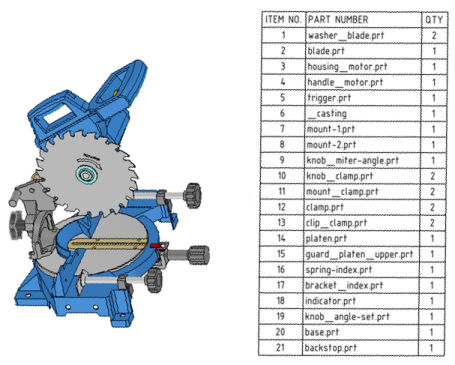
Щелкните стрелку рядом с инструментом ![]() Bill of Materials (Спецификация) в группе
Bill of Materials (Спецификация) в группе
Top level (Верхний уровень): создает таблицу, включающую только исходные компоненты (или детали):
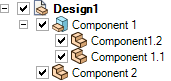
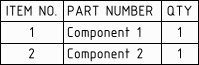
Parts only (Только детали): создает таблицу, включающую все дочерние компоненты:
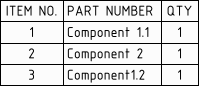
Indented (С подпунктами): создает таблицу, включающую все компоненты, причем дочерние компоненты отображаются в виде подпунктов:
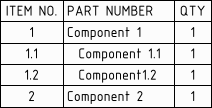
Последний созданный тип спецификации запоминается и автоматически выбирается, если щелкнуть значок спецификации вместо стрелки раскрывающегося списка.
(Дополнительно) Если вы создали вид компонента на листе чертежа, выберите компонент на панели Options (Параметры), чтобы создать спецификацию только для этого компонента.
(Дополнительно) Измените свойства спецификации на панели Properties (Свойства).
Параметр Hidden components (Скрытые компоненты) позволяет определить, нужно ли включать скрытые компоненты в спецификацию.
Есть много других параметров для управления внешним видом спецификации.
Можно вставить спецификацию в конструкцию, на лист чертежа или слайд 3D-разметки. Таблица отображается серым цветом, пока она не будет размещена, после чего ее цвет изменится на черный.
Чтобы отменить действие, нажмите клавишу Esc, прежде чем разместить таблицу.
Спецификация появится в дереве структуры.
Можно скопировать и вставить спецификацию или скопировать содержимое таблицы спецификаций и вставить его в файл Microsoft Excel.
При изменении значения в таблице спецификаций изменяется и свойство. Выбрать спецификацию и редактировать ее свойства можно также на панели Properties (Свойства).
Выберите строку или столбец, щелкните его правой кнопкой мыши и выберите в меню вставку строк или столбцов.
Выберите строку или столбец, щелкните его правой кнопкой мыши и выберите в меню удаление строк или столбцов.
Удалить можно только вставленные вами строки
Удалить все столбцы невозможно. Если остался только один столбец, он не может быть удален.
Измените размер таблицы путем перетаскивания кружков в ее углах или ее границ.
Поверните таблицу путем перетаскивания зеленого кружка в верхней части таблицы.
Щелкните правой кнопкой мыши существующий столбец и выберите пункты Insert (Вставить) > Insert Columns to the Left (Вставить столбцы слева) или Insert Columns to the Right (Вставить столбцы справа).
Выберите новый столбец, щелкнув над первой строкой столбца вот так:

Выберите значение для параметра Column Type (Тип столбца) на панели Properties (Свойства).
Выберите значение для параметра Column Value (Значение столбца), если вы выбрали значение Document Property (Свойство документа), Material Property (Свойство материала) или Custom Property (Настраиваемое свойство) в качестве типа столбца. Значения в столбце будут заполнены автоматически.
Если в качестве типа столбца выбрано значение Material Property (Свойство материала), а в качестве значения столбца — значение Mass (Масса ) или Volume (Объем), то данные столбца будут заполнены только тогда, когда материал будет присвоен объекту.
) или Volume (Объем), то данные столбца будут заполнены только тогда, когда материал будет присвоен объекту.
Щелкните таблицу спецификаций, а затем щелкните ее границы, чтобы выбрать всю таблицу. Если выбрать всю таблицу, ее границы станут отображаться не пунктирной линией, а сплошной.
Щелкните таблицу правой кнопкой мыши и выберите пункт Save Table As (Сохранить таблицу как).
Выберите формат HTML, XML или BOM Template (SCBOMTEMPLATE) в качестве Save as type (Тип файла).
Если в качестве типа выбрать формат BOM Template, форматирование, заголовок, свойства таблицы и ее содержимое будет сохранено в файле XML, который можно редактировать.
Столбцы в таблице спецификаций можно сортировать.
Изменять значения в спецификации можно вручную, но сортировку придется выполнить снова, чтобы обновить таблицу.
Сортировка работает в обычных спецификациях и спецификациях с подпунктами.
Последовательная сортировка запоминается по столбцам. Ниже приведен пример двух последовательных сортировок:
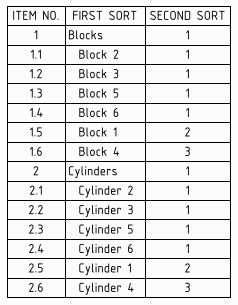
Copyright © 2015. SpaceClaim Corporation. Все права защищены.